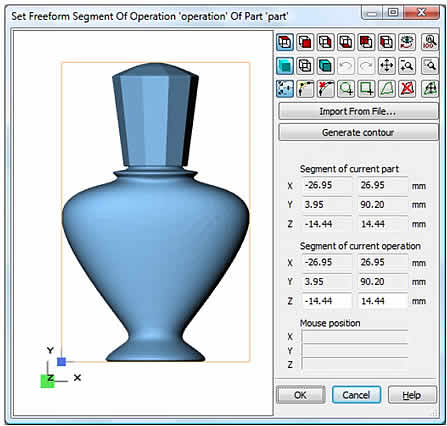
Диалоговое окно Set Freeform Segment (Установить сегмент свободной формы) показывает новый чертеж вашей детали и позволяет нарисовать линией любой замкнутый контур свободной формы на виде сверху вашей детали. Оранжевый прямоугольник показывает сегмент детали: сегмент свободной формы должен быть полностью внутри этого прямоугольника.
Кнопки справа могут использоваться для создания и изменения контурной линии сегментов. Одиннадцать из них являются стандартными кнопками DeskProto, использование которых известно, и здесь не требуется никаких объяснений. Обратите внимание, что вращения мыши нет: этот диалог использовал только шесть основных видов. Кнопки куба на второй строке предназначены для выбора между визуализированным видом, каркасным видом и объединением обоих видов.
Восемь кнопок третьего ряда являются новыми, это используемые инструменты рисования для графического рисования и/или изменения сегмента. Обратите внимание, что это известные «кнопки мыши»: из одиннадцати кнопок мыши только одна активна в любое время.
 Edit Редактировать контур свободной формы: вы можете перемещать точки и стороны контур, перетаскивая их мышью. Посмотрите на курсор, чтобы увидеть, если
Edit Редактировать контур свободной формы: вы можете перемещать точки и стороны контур, перетаскивая их мышью. Посмотрите на курсор, чтобы увидеть, если
будете перетаскивать точку или линию.
 Add Добавить точку в контур Freeform: щелкните мышью, чтобы добавить точку.
Add Добавить точку в контур Freeform: щелкните мышью, чтобы добавить точку.
Ближайшая сторона ближайшей полилинии будет разделена на две новые стороны. Delete point Удалить точку из контура Freeform: щелкните мышью, чтобы удалить точку. Следите за курсором при перемещении мыши: когда показывается знак минуса, вы на цели.
Delete point Удалить точку из контура Freeform: щелкните мышью, чтобы удалить точку. Следите за курсором при перемещении мыши: когда показывается знак минуса, вы на цели. Draw an ellipse Нарисуйте эллипс, как новый контур Freeform: щелкните левой кнопкой мыши, переместите мышь и отпустите. Эллипс (также может быть кругом) который нарисован, на самом деле является полилинией. Когда вы нажимаете кнопку переключения, во время этого ввода, DeskProto будет блокировать горизонталь и вертикаль в соотношении 1: 1, образуя круг.
Draw an ellipse Нарисуйте эллипс, как новый контур Freeform: щелкните левой кнопкой мыши, переместите мышь и отпустите. Эллипс (также может быть кругом) который нарисован, на самом деле является полилинией. Когда вы нажимаете кнопку переключения, во время этого ввода, DeskProto будет блокировать горизонталь и вертикаль в соотношении 1: 1, образуя круг. Draw a Rectangle Нарисуйте прямоугольник, как новый контур Freeform: щелкните левой кнопкой мыши, переместите мышь и отпустите. Эта функция на самом деле также присутствуют в диалоговом окне Сегмент блока (Block segment).
Draw a Rectangle Нарисуйте прямоугольник, как новый контур Freeform: щелкните левой кнопкой мыши, переместите мышь и отпустите. Эта функция на самом деле также присутствуют в диалоговом окне Сегмент блока (Block segment).
Когда вы нажимаете кнопку переключения, во время этого ввода, DeskProto будет блокировать горизонталь и вертикаль в соотношении 1: 1, образуя квадрат. Draw a Polyline Нарисуйте полилинию, как новый контур Freeform: каждый щелчок мыши добавит один пункт. Полилиния всегда замкнута. Завершить функцию можно нажатием правой кнопки мыши.
Draw a Polyline Нарисуйте полилинию, как новый контур Freeform: каждый щелчок мыши добавит один пункт. Полилиния всегда замкнута. Завершить функцию можно нажатием правой кнопки мыши.
 Delete Удалить контур Freeform. Требуется два клика: один для выбора контурной строки, которую нужно удалить, и второй, чтобы удалить.
Delete Удалить контур Freeform. Требуется два клика: один для выбора контурной строки, которую нужно удалить, и второй, чтобы удалить.
 Move Перемещение контура свободной формы: просто выберите и перетащите полностью контур линии.
Move Перемещение контура свободной формы: просто выберите и перетащите полностью контур линии.
Эти кнопки доступны только на видах «Сверху» (Top) и «Снизу» (Bottom). В других видах могут быть графически установлены только уровни Min Z и Max Z (эти значения являются фиксированными, как и для пользовательского (Custom) прямоугольного сегмента). Вы также можете задать Z-значения нового сегмента, введя их в поля редактирования Z. Границы текущей детали показаны, чтобы помочь вам указать значения координат текущей позиции мыши.
Диалог сегментов свободной формы - это единственное место в DeskProto, которое предлагает функциональность отката (Undo), так как при рисовании эта функциональность более необходима, чем когда идет работа с настройками в диалогах.
 Undo Отмените последнее действие с помощью любой из кнопок рисования.
Undo Отмените последнее действие с помощью любой из кнопок рисования.
 Redo Повторить последнее действие, которое было отменено
Redo Повторить последнее действие, которое было отменено
Команда Undo поддерживает девять уровней плюс один уровень Redo, поэтому в общей сложности сохраняет 10 ситуаций.
Таким образом, сегмент свободной формы определяется двумерной полилинией. Эта полилиния также может импортироваться из 2D-файла DXF (2D DXF File). Кнопка «Import from File …» (Импорт из файла ...) откроет стандартное диалоговое окно File Open (Открыть файл), чтобы просмотреть правильный файл. Это может быть очень удобно в случае, если вы сможете экспортировать свою 3D-геометрию и 2D-контур из той же программы САПР.
Очень мощную опцию предлагается активировать кнопкой «Генерация контура» (Generate contour): DeskProto затем автоматически генерирует сегмент свободной формы, который следует за внешним контуром текущей геометрии. Это также будет работать для нескольких видов геометрии, и для геометрии, содержащей отверстия.
Сегмент Freeform поддерживает несколько контуров (multiple contours): вы можете рисовать одну и более областей свободной формы в этом диалоговом окне.
Поддерживаются также и вложенные сегменты (Nested segments): внешний контур определяет область обработки, внутренний контур определяет область, которую нужно пропустить. И внутри внутреннего контура вы можете снова нарисовать новый внешний контур и т. д. См. ниже.
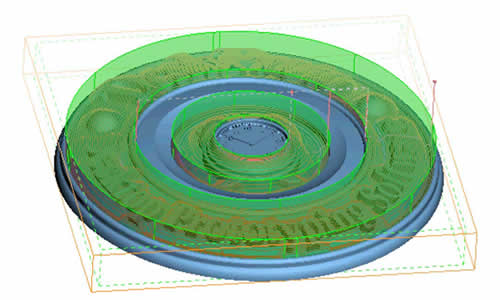

 gravbiz@mail.ru
gravbiz@mail.ru 


 Робот для сварки 2550
Робот для сварки 2550












